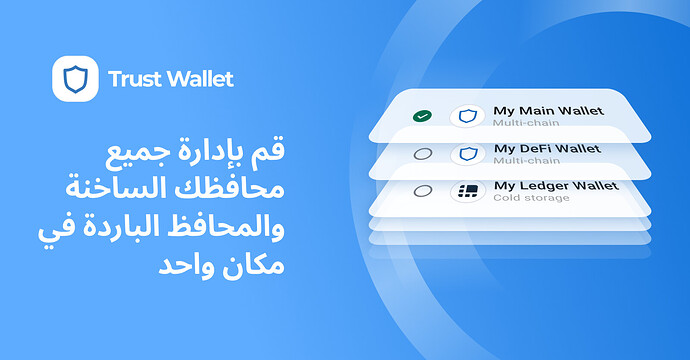استخدم ميزة “المحافظ المتعددة” لإدارة كل محافظك بأمان في مكان واحد
في هذا الدليل، سنوضح لك كيفية استخدام ميزة “المحافظ المتعددة” لإضافة كل محافظك ونقلها وإدارتها داخل امتداد متصفح محفظة Trust – يشمل ذلك محافظ جهاز Ledger.
قبل أن تبدأ، إليك ما تحتاج إليه
- تثبيت امتداد متصفح محفظة Trust على متصفح الويب الذي تستخدمه. نزِّله من هنا.
- محفظة جهاز Ledger متصلة بجهاز الكمبيوتر، في حال كنت تخطط لإدارة أي محافظ Ledger.
- إغلاق برنامج Ledger Live على جهاز الكمبيوتر لأن هذا قد يتعارض مع امتداد متصفح محفظة Trust.
إدارة المحافظ المتعددة، بما في ذلك محفظة Ledger، باستخدام ميزة “المحافظ المتعددة”
تسمح لك ميزة “المحافظ المتعددة” في محفظة Trust إضافة عدة محافظ ونقلها وإدارتها في مكان واحد مناسب.
استخدم ميزة المحافظ المتعددة م أجل:
- إضافة أو نقل المحافظ الجديدة بحيث يمكنك إدارتها في مكان واحد
- التبديل سريعًا بين المحافظ
- إرسال العملات الرقمية بسهولة من محفظة إلى أخرى
- إنشاء المحافظ لأغراض محددة – على سبيل المثال، قد تُعِد محفظة لمجرد الاتصال بالتطبيقات اللامركزية للتمويل اللامركزي وأخرى للإنفاق اليومي
- إعطاء أسماء مستعارة لمحافظك بحيث يمكنك متابعتها بسهولة
- حذف المحافظ التي أضفتها في السابق
إضافة محفظة جديدة أو التبديل بين المحافظ (بما في ذلك محفظة Ledger)
الخطوة 1: انقر على خيار مُحدِّد المحفظة أسفل رصيدك لإضافة محافظ مختلفة أو الوصول إليها:
الخطوة 2: انقر على “إضافة محفظة جديدة” واتبع الإرشادات لإضافة محفظة أخرى إلى امتداد متصفح محفظة Trust.
ملاحظة – سيعرض مُحدِّد المحفظة أسفل رصيدك ما يلي:
- رمز محفظة Trust
عندما تستعرض عنوان محفظة Trust
- رمز محفظة Ledger
عندما تستعرض عنوان محفظة Ledger
انقر ببساطة على مُحدِّد المحفظة في أي وقت للتبديل بين عناوين محفظة Trust المختلفة أو بين عنوان محفظة Trust وعنوان محفظة Ledger.
أرسل العملات الرقمية من محفظة إلى أخرى باستخدام ميزة “المحافظ المتعددة”
لنتناول مثالًا تستخدم فيه امتداد متصفح محفظة Trust لإرسال عملات ETH إلى عنوان محفظة Ledger من عنوان محفظة Trust.
ملاحظة: في هذا المثال، نحوِّل العملات الرقمية بين أحد عناوين محفظة Trust وأحد عناوين محفظة Ledger، ولكن بإمكانك استخدام هذا الإجراء نفسه للقيام بالتحويلات بين عدة عناوين لمحفظة Trust أو عدة عناوين لمحفظة Ledger.
الخطوة 1: احصل على عنوان الإيداع الخاص بالمحفظة التي تريدها أن تتلقى العملات الرقمية
- انقر على مُحدِّد المحفظة الموجود أسفل رصيدك، واختر عنوان المحفظة التي تريدها أن تستلم العملات الرقمية. في هذا المثال، سيكون هذا عنوان محفظة Trust.
- انقر على زر “استلام”
- حدد الأصل الذي ستنقله – في هذا المثال سيكون هذا الأصل عملات ETH
- انسخ عنوان الإيداع
الخطوة 2: أرسل العملات الرقمية من محفظتك الأخرى إلى عنوان الإيداع
- عُد إلى صفحة الأرصدة الرئيسية في محفظتك، وانقر على خيار مُحدِّد المحفظة، وحدد المحفظة التي تريد إرسال العملات الرقمية منها. في هذا المثال، ستكون هذه المحفظة محفظة Ledger.
- انقر على “إرسال”
- اختر الأصل – مرة أخرى، سيكون الأصل عملات ETH في هذا المثال
- الصق عنوان الإيداع، وأدخل المبلغ الذي تريد إرساله
- انقر على “معاينة” لاستعراض تفاصيل التحويل، ثم انقر على “تأكيد” لإرسال العملات الرقمية
ستتلقى مطالبة على جهاز Ledger. ينبغي عليك مراجعتها وتأكيد المعاملة مباشرةً على جهاز Ledger.
عندما ترى مطالبة “مراجعة المعاملة”، استخدم الأزرار أو الخيار المناسب على جهاز Ledger للتمرير والاطلاع على التفاصيل.
اقبل المعاملة وأرسلها من شاشة “قبول وإرسال”.
بمجرد موافقتك على المعاملة، سترى شاشة على امتداد متصفح محفظة Trust لمعالجة المعاملة (قيد الانتظار) على سلسلة البلوكشين وتأكيدها (نجاح).
بذلك تكون قد انتهيت!
وتذكر أنه يمكنك بسهولة إرسال الأصول الرقمية بين عناوين محفظة Trust أو عناوين محفظة Ledger الفريدة.
أعط اسمًا مستعارًا مخصصًا لمحفظتك
يمكنك إعادة تسمية أي محفظة بسهولة وإطلاق اسم مخصص عليها. ويفيد ذلك في حال أردت إنشاء محافظ لغرض معين ومتابعتها بسهولة.
على سبيل المثال، قد ترغب في إعداد محفظة للوصول إلى التطبيقات اللامركزية للتمويل اللامركزي، أو المعاملات اليومية، أو التخزين طويل المدى غير المتصل بالإنترنت، وما إلى ذلك.
الخطوة 1: انقر فوق مُحدِّد المحفظة أسفل رصيدك، ثم اختر “إدارة المحافظ”.
الخطوة 2: انقر فوق النقاط الثلاثة الموجودة بجانب المحفظة التي تريد إعادة تسميتها، ثم اختر “تغيير اسم المحفظة”.
الخطوة 3: أنشئ الاسم المخصص الذي تريده وانقر فوق “تأكيد”.
حذف محفظة
الخطوة 1: انقر فوق مُحدِّد المحفظة أسفل رصيدك، ثم اختر “إدارة المحافظ”.
الخطوة 2: انقر فوق النقاط الثلاثة الموجودة بجانب المحفظة التي تريد إعادة تسميتها، ثم حدد “حذف المحفظة”.
الخطوة 3: أكد إدراكك لحذف المحفظة.
أرسل العملات الرقمية من محفظة Ledger باستخدام محفظة Trust
الخطوة 1: تأكد من اختيار محفظة Ledger الخاصة بك في امتداد متصفح محفظة Trust.
استخدم مُحدِّد المحفظة لاختيار محفظة Ledger، إن لزم الأمر.
الخطوة 2: انقر على “إرسال”.
الخطوة 3: اختر الأصل الذي ترغب في إرساله.
الخطوة 4: الصق العنوان الذي سترسل العملات الرقمية إليه، وأدخل المبلغ الذي تريد إرساله.
الخطوة 5: انقر على “معاينة” لاستعراض تفاصيل التحويل، ثم انقر على “تأكيد”.
بمجرد أن تنقر على “تأكيد” في امتداد المتصفح، سيطلب منك جهاز Ledger الخاص بك مراجعة تفاصيل المعاملة مباشرةً على هذا الجهاز.
استخدم الأزرار على جهاز Ledger للتمرير والاطلاع على التفاصيل.
الخطوة 6: أخيرًا، وافق على المعاملة على جهاز Ledger.
بذلك تكون قد انتهيت! لقد أرسلتَ العملات الرقمية من محفظة Ledger عن طريق محفظة Trust.
بمجرد موافقتك على المعاملة، سترى شاشة على امتداد متصفح محفظة Trust لمعالجة المعاملة (قيد الانتظار) على سلسلة البلوكشين وتأكيدها (نجاح).
وتأكد أيضًا من متابعتنا على هذه الحسابات تويتر بالعربي تليجرام بالعربي حيث سنبقيك على اطلاع دائم بآخر التطورات والنصائح الأمنية.